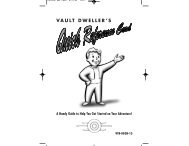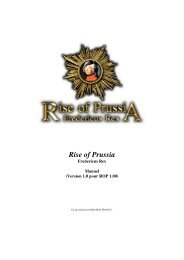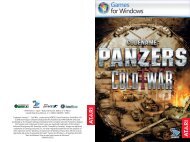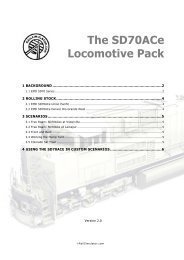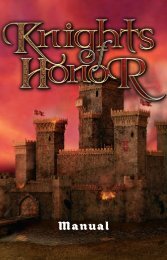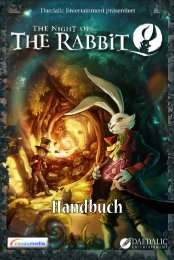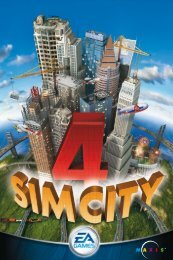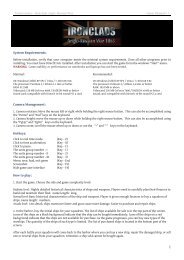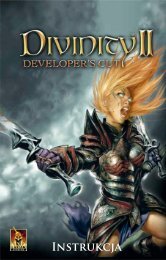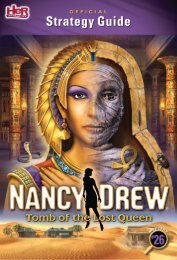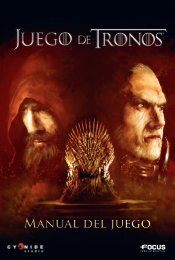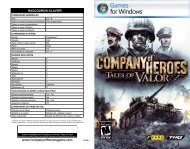el manual - Steam
el manual - Steam
el manual - Steam
You also want an ePaper? Increase the reach of your titles
YUMPU automatically turns print PDFs into web optimized ePapers that Google loves.
Consejos sobre <strong>el</strong> rendimiento<br />
Problemas al ejecutar <strong>el</strong> juego en PC<br />
• Comprueba que cumples los requisitos mínimos de sistema para <strong>el</strong> juego y que tienes<br />
instalados los controladores actualizados de la tarjeta de vídeo y de sonido:<br />
Si tienes una tarjeta de vídeo NVIDIA, búscalos y descárgalos en www.nvidia.com.<br />
Si tienes una tarjeta de vídeo ATI, búscalos y descárgalos en www.ati.amd.com.<br />
• Para usuarios de PC, si estás ejecutando <strong>el</strong> juego con la versión de disco, prueba a<br />
reinstalar DirectX desde éste. Normalmente se encuentra en la carpeta DirectX d<strong>el</strong><br />
directorio raíz d<strong>el</strong> disco. Si tienes acceso a Internet, visita la página www.microsoft.com<br />
y descárgate la última versión de DirectX.<br />
Consejos generales para la resolución<br />
de problemas<br />
• Para usuarios de PC, si tienes la versión de disco d<strong>el</strong> juego y no aparece la pantalla de<br />
Reproducción automática para instalar o jugar, pulsa <strong>el</strong> botón derecho sobre <strong>el</strong> icono de<br />
la unidad de disco en Mi PC y s<strong>el</strong>ecciona Reproducción automática.<br />
• Si <strong>el</strong> juego va muy lento, prueba a reducir la calidad de algunos ajustes de sonido y vídeo<br />
en <strong>el</strong> menú de opciones d<strong>el</strong> juego. El rendimiento su<strong>el</strong>e mejorar al disminuir la resolución<br />
de pantalla.<br />
• Para obtener un rendimiento óptimo d<strong>el</strong> juego, es posible que tengas que desactivar<br />
algunos procesos que se ejecutan bajo Windows (exceptuando la aplicación EADM, si<br />
estuviera en ejecución).<br />
Atención al cliente<br />
Si tienes algún problema con este juego, <strong>el</strong> servicio de atención al cliente de EA puede<br />
ayudarte.<br />
El archivo EA H<strong>el</strong>p incluye soluciones y respuestas a las preguntas y problemas más<br />
habituales en cuanto a la utilización correcta de este producto.<br />
Para acceder al archivo EA H<strong>el</strong>p (habiendo instalado previamente <strong>el</strong> juego):<br />
Para usuarios de Windows Vista y Windows 7 dirígete a Inicio > Juegos, haz clic derecho<br />
sobre <strong>el</strong> icono y <strong>el</strong>ige <strong>el</strong> acceso apropiado de soporte en <strong>el</strong> menú desplegable.<br />
Para usuarios de versiones anteriores de Windows, haz clic en <strong>el</strong> enlace Soporte técnico d<strong>el</strong><br />
directorio d<strong>el</strong> juego que encontrarás en <strong>el</strong> menú Inicio > Programas (o Todos los programas).<br />
Para acceder al archivo EA H<strong>el</strong>p (habiendo instalado previamente <strong>el</strong> juego):<br />
1. Inserta <strong>el</strong> disco de juego en tu unidad de DVD-ROM.<br />
2. Haz doble clic en <strong>el</strong> icono de Mi PC d<strong>el</strong> Escritorio. (Para Windows XP, es posible que<br />
tengas que hacer clic en <strong>el</strong> botón Inicio y después hacer clic en <strong>el</strong> botón Mi PC).<br />
3. Haz clic derecho en la unidad de DVD-ROM que tiene <strong>el</strong> disco d<strong>el</strong> juego y s<strong>el</strong>ecciona<br />
ABRIR.<br />
4. Abre <strong>el</strong> archivo Soporte > Ficheros de ayuda europeos><br />
Electronic_Arts_Technical_Support.htm.<br />
Si sigues teniendo problemas después de ver la información d<strong>el</strong> archivo EA H<strong>el</strong>p, contacta<br />
con <strong>el</strong> Servicio Técnico de EA.<br />
83